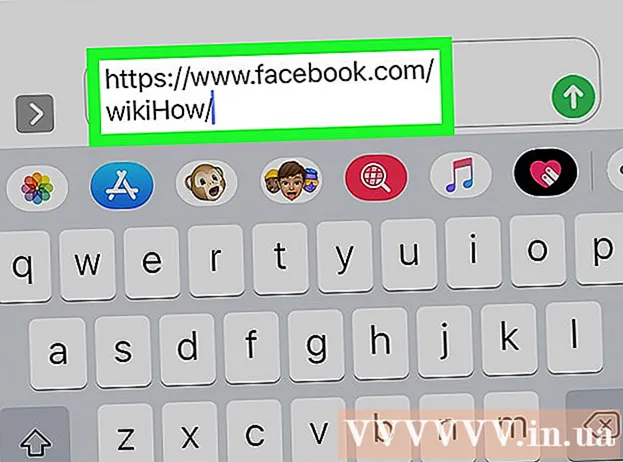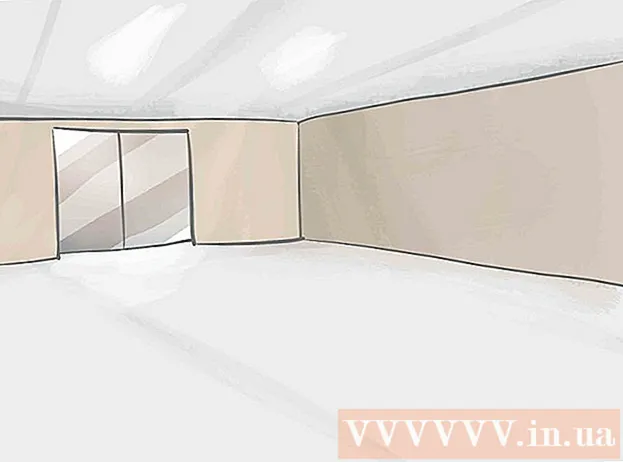Kirjoittaja:
John Pratt
Luomispäivä:
10 Helmikuu 2021
Päivityspäivä:
1 Heinäkuu 2024

Sisältö
Tekstin keskittäminen Photoshopissa on samanlainen kuin Microsoft Wordin tekstin keskittäminen. Photoshopissa on kuitenkin joitain lisäominaisuuksia, joiden avulla saat täydellisen ilmeen tekstillä joko keskittämällä tekstiruudun, keskittämällä itse tekstin tai vain vaaka- tai pystysuunnassa.
Astua
Tapa 1/2: Keskitä teksti kankaalle
 Kirjoita teksti "Tekstityökalulla" (T). Avaa kuva ja laita tekstisi sivulle. Sillä ei ole merkitystä, mitä kirjoitat, koska mikä tahansa määrä tekstiä voidaan sijoittaa kuvan keskelle.
Kirjoita teksti "Tekstityökalulla" (T). Avaa kuva ja laita tekstisi sivulle. Sillä ei ole merkitystä, mitä kirjoitat, koska mikä tahansa määrä tekstiä voidaan sijoittaa kuvan keskelle.  Erota kaikki, mitä haluat keskittää, erilliseen kerrokseen. Tämä menetelmä keskittää kaiken valitsemassasi kerroksessa. Joten jos sinulla on viisi erilaista tasoa, jotka haluat keskittää, sinun on joko tehtävä tämä käsin tai tehtävä siitä yksi. Toista tällä hetkellä yhdellä kerroksella.
Erota kaikki, mitä haluat keskittää, erilliseen kerrokseen. Tämä menetelmä keskittää kaiken valitsemassasi kerroksessa. Joten jos sinulla on viisi erilaista tasoa, jotka haluat keskittää, sinun on joko tehtävä tämä käsin tai tehtävä siitä yksi. Toista tällä hetkellä yhdellä kerroksella.  Vaihda "Suorakulmaiseen telttaan" (M) ja valitse koko kangas. Tämä on työkalurivin toiseksi korkein työkalu; pieni katkoviiva, jonka alakulmassa on pieni kolmio. Kun olet valinnut, napsauta ja vedä vasemmasta yläkulmasta, kunnes koko kangas on valittu.
Vaihda "Suorakulmaiseen telttaan" (M) ja valitse koko kangas. Tämä on työkalurivin toiseksi korkein työkalu; pieni katkoviiva, jonka alakulmassa on pieni kolmio. Kun olet valinnut, napsauta ja vedä vasemmasta yläkulmasta, kunnes koko kangas on valittu.  Vaihda takaisin "Siirrytyökaluun" (V). Tämä on yksinkertaisesti normaali kohdistin ja työkalurivin ylätyökalu näytön vasemmalla puolella. Ei miten Photoshopin yläosassa oleva näyttö muuttuu jokaisen työkalun kanssa - keskitystyökalut ovat tässä valikossa.
Vaihda takaisin "Siirrytyökaluun" (V). Tämä on yksinkertaisesti normaali kohdistin ja työkalurivin ylätyökalu näytön vasemmalla puolella. Ei miten Photoshopin yläosassa oleva näyttö muuttuu jokaisen työkalun kanssa - keskitystyökalut ovat tässä valikossa.  Keskitä teksti haluamallasi tavalla näytön oikeassa yläkulmassa olevilla "kohdistus" -painikkeilla. "Näytä muunnostyökalut" -kohdan oikealla puolella on sarja viivoja ja laatikoita. Nämä ovat kohdistustyökalut. Siirtämällä hiiren jokaisen työkalun päälle tiedät mitä he tekevät. Kiinnitä erityistä huomiota seuraaviin kahteen:
Keskitä teksti haluamallasi tavalla näytön oikeassa yläkulmassa olevilla "kohdistus" -painikkeilla. "Näytä muunnostyökalut" -kohdan oikealla puolella on sarja viivoja ja laatikoita. Nämä ovat kohdistustyökalut. Siirtämällä hiiren jokaisen työkalun päälle tiedät mitä he tekevät. Kiinnitä erityistä huomiota seuraaviin kahteen: - Pystysuuntainen suuntaus: Toinen painike - kaksi neliötä, joissa on vaakasuora viiva keskustan läpi. Tämä tasoittaa tekstin ylä- ja alapuolella olevan tilan.
- Vaakasuora kohdistaminen: Viimeinen painike - kaksi ruutua, joiden keskellä on pystysuora viiva. Tämä tasoittaa tilaa tekstin molemmilla puolilla.
 Siirrä tekstiä nuolinäppäimillä suoria viivoja pitkin samalla keskitys. Tekstin napsauttaminen ja vetäminen tekee melkein mahdottomaksi päästä keskelle. Jos olet keskittänyt useita tekstiruutuja tai kuvia, mutta sinun on silti välitettävä ne, siirrä niitä nuolinäppäimillä täydellisesti suoria viivoja pitkin. Jos esimerkiksi painat vain alanuolta, keskityt vaakasuoraan.
Siirrä tekstiä nuolinäppäimillä suoria viivoja pitkin samalla keskitys. Tekstin napsauttaminen ja vetäminen tekee melkein mahdottomaksi päästä keskelle. Jos olet keskittänyt useita tekstiruutuja tai kuvia, mutta sinun on silti välitettävä ne, siirrä niitä nuolinäppäimillä täydellisesti suoria viivoja pitkin. Jos esimerkiksi painat vain alanuolta, keskityt vaakasuoraan. - Käytä Ctrl-napsauta (PC) tai Cmd-napsauta (Mac) siirtääksesi tekstiä pienemmissä, tarkemmissa vaiheissa.
- Nämä liikkeet ovat aina samat. Jos napsautat alanuolta kahdesti ja napsautat nuolta kahdesti, palaat tarkalleen mihin aloitit.
Tapa 2/2: Keskitä teksti
 Avaa haluttu kuva Photoshopissa. Jos yrität vain testata jotain, avaa uusi tyhjä kuva ja aseta sivulle perustekstiä.
Avaa haluttu kuva Photoshopissa. Jos yrität vain testata jotain, avaa uusi tyhjä kuva ja aseta sivulle perustekstiä.  Napsauta vasemmanpuoleisella työkalurivillä "T". Voit myös painaa T-painiketta päästäksesi tekstivaihtoehtoon. Sinun pitäisi nähdä uusi työkalurivi näytön yläosassa, jossa on kirjasinvaihtoehdot, koko, riviväli jne.
Napsauta vasemmanpuoleisella työkalurivillä "T". Voit myös painaa T-painiketta päästäksesi tekstivaihtoehtoon. Sinun pitäisi nähdä uusi työkalurivi näytön yläosassa, jossa on kirjasinvaihtoehdot, koko, riviväli jne.  Keskitä teksti painamalla "Keskitä teksti" -painiketta. Kun teksti on valittu, etsi joukko kolmea riviriviä, jotka edustavat sivun tekstirivejä. Vie hiiri toisen vaihtoehdon "Keskiteksti" päälle. Napsauta sitä keskittääksesi tekstin.
Keskitä teksti painamalla "Keskitä teksti" -painiketta. Kun teksti on valittu, etsi joukko kolmea riviriviä, jotka edustavat sivun tekstirivejä. Vie hiiri toisen vaihtoehdon "Keskiteksti" päälle. Napsauta sitä keskittääksesi tekstin.
Vinkkejä
- Yleensä on helpoin ryhmitellä, yhdistää ja keskittää kaikki elementit, jotka haluat keskittää, kun olet valmis.
Tarpeet
- Photoshop
- Kuva, joka avataan Photoshopissa